Cum să scapi de întârzierea audio Bluetooth pe un computer Windows?
Publicat: 2018-11-01Remediați această problemă rapid
Utilizați un instrument gratuit și sigur dezvoltat de echipa de experți Auslogics.
- Ușor de folosit. Doar descărcați și rulați, nu este nevoie de instalare.
- Sigur. Software-ul nostru este prezentat pe CNET și suntem partener Microsoft Silver.
- Gratuit. Vrem serios, un instrument complet gratuit.
Vedeți mai multe informații despre Auslogics. Vă rugăm să consultați EULA și Politica de confidențialitate.
Deci, vizionați un film pe laptop, dar sunetul care vine de la difuzoarele Bluetooth pur și simplu nu se va sincroniza cu dialogul. Acest lucru poate fi frustrant, mai ales când vizionați un film de groază. Fantoma sare din umbră, iar țipetele vin cam o secundă mai târziu. Ei bine, nu ar trebui să mai îndurați această suferință pentru că vă vom învăța cum să remediați întârzierea audio Bluetooth pe Windows 10. Pașii sunt ușor de urmat și vă vom arăta în detaliu.
Cum să remediați întârzierea sunetului difuzoarelor Bluetooth pe Windows 10?
În această postare, vom împărtăși câteva metode despre cum să remediați întârzierea audio Bluetooth pe Windows 10. Încercați să mergeți în jos pe listă până când o găsiți pe cea care funcționează cel mai bine pentru dvs.
- Reconectarea dispozitivului audio Bluetooth la computer
- Utilizarea instrumentului de depanare pentru redarea audio Windows
- Actualizarea driverului Bluetooth
- Alegerea dispozitivului de redare audio implicit corect
- Repornirea serviciului audio Windows
Pași inițiali de depanare
Înainte de a încerca una dintre soluțiile noastre de mai jos, poate doriți să parcurgeți acești pași de depanare:
- Asigurați-vă că dispozitivul dvs. audio Bluetooth poate accepta versiunea Bluetooth pe computer. De exemplu, dacă difuzoarele dvs. pot gestiona numai Bluetooth 2.0, este posibil ca lățimea de bandă mică să nu poată furniza rata de biți ridicată a fluxului audio. În acest caz, trebuie să găsiți un dispozitiv care acceptă Bluetooth 4.0.
- De asemenea, ar trebui să verificați dacă aveți suficientă baterie pe dispozitivul dvs. audio Bluetooth.
- Asigurați-vă că dispozitivul dvs. audio Bluetooth este aproape de computer. Procedând astfel, veți asigura o conexiune stabilă.
- Reduceți interferențele prin oprirea dispozitivelor Bluetooth din apropiere.
Dacă acești pași inițiali de depanare nu remediază întârzierile audio Bluetooth, vă recomandăm să încercați soluțiile noastre de mai jos.
Soluția 1: Reconectarea dispozitivului audio Bluetooth la computer
Una dintre cele mai simple și rapide moduri de a remedia întârzierile audio pe dispozitivul dvs. audio Bluetooth este să îl reconectați. Tot ce trebuie să faceți este să îl deconectați de la computer, să îl porniți din nou, apoi să îl reconectați la computer. Dacă sunetul încă întârzie, puteți trece la următoarea soluție de mai jos.
Soluția 2: Utilizarea instrumentului de depanare a redării audio din Windows
Există multe funcții excelente în Windows 10, iar instrumentele de depanare încorporate se numără printre ele. Deci, dacă întâmpinați întârzieri de sunet, puteți rula instrumentul de depanare a redării audio din Windows. Iată pașii pe care trebuie să-i urmezi:
- Accesați colțul din dreapta jos al barei de activități, apoi faceți clic dreapta pe pictograma Sunet.
- Alegeți Depanare probleme de sunet din listă.
- Dacă vi se solicită să oferiți permisiunea aplicației, faceți clic pe Da. Acest lucru ar trebui să vă permită să rulați instrumentul de depanare a redării audio Windows.
- O fereastră va apărea. Faceți clic pe Următorul.
- Alegeți dispozitivul audio Bluetooth, apoi faceți clic pe Următorul.
- Rezolvați problema întârzierii sunetului urmând instrucțiunile de pe ecran.
Soluția 3: Actualizarea driverului Bluetooth
Este posibil să întâmpinați întârzieri audio deoarece aveți un driver Bluetooth învechit, lipsă sau corupt. Deci, una dintre cele mai bune modalități de a rezolva problema este actualizarea driverelor. Există diferite moduri de a face acest lucru. Puteți face acest lucru prin Device Manager:
- Trebuie să accesați bara de activități și să faceți clic dreapta pe pictograma Windows.
- După ce ați făcut asta, trebuie să selectați Manager dispozitive din opțiuni.
- Se va deschide o nouă fereastră. Veți vedea o listă de dispozitive. Extindeți conținutul categoriei Bluetooth.
- Acum, căutați dispozitivul dvs. audio Bluetooth. Faceți clic dreapta pe el, apoi selectați Proprietăți.
- Accesați fila Driver, apoi faceți clic pe Actualizare driver.
Sistemul dvs. ar trebui să găsească automat cea mai recentă versiune de driver pentru dispozitivul dvs. audio Bluetooth. Cu toate acestea, este posibil ca Windows să rateze actualizarea potrivită pentru computerul dvs. Deci, dacă încă întâmpinați întârzieri audio, următoarea opțiune este să accesați site-ul web al producătorului. Trebuie să găsiți cea mai recentă versiune compatibilă cu sistemul dvs. Asigurați-vă că îl descărcați pe cel potrivit, deoarece dacă instalați versiunea greșită, este posibil să aveți probleme de instabilitate a sistemului.

În mod clar, actualizarea manuală a driverului audio Bluetooth poate fi consumatoare de timp și riscantă. Deci, dacă doriți o modalitate mai convenabilă și mai fiabilă de a face acest lucru, vă sugerăm să optați pentru Auslogics Driver Updater. Odată ce activați acest program software, trebuie doar să faceți clic pe un buton, iar acesta va recunoaște automat ce sistem rulează computerul dvs. Mai mult, va căuta cele mai recente drivere recomandate de producător pentru computerul dvs. Cea mai bună parte este că vă va actualiza și repara toate driverele. Deci, vă puteți aștepta la o îmbunătățire generală a performanței computerului dvs. odată ce procesul este finalizat.
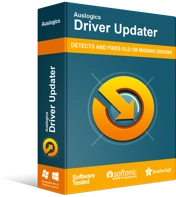
Rezolvați problemele PC-ului cu Driver Updater
Performanța instabilă a computerului este adesea cauzată de drivere învechite sau corupte. Auslogics Driver Updater diagnostichează problemele driverului și vă permite să actualizați driverele vechi dintr-o dată sau pe rând, pentru ca computerul să funcționeze mai ușor
Soluția 4: Alegerea dispozitivului de redare audio implicit potrivit
Este posibil ca difuzoarele dvs. Bluetooth să nu fie setate ca dispozitiv implicit de redare audio. Deci, pentru a elimina întârzierile de sunet, trebuie să urmați pașii de mai jos.
- Accesați colțul din dreapta jos al barei de activități, apoi faceți clic dreapta pe pictograma Sunet.
- Selectați Sunete din listă.
- Faceți clic pe fila Redare.
- Veți vedea o listă de dispozitive de redare audio disponibile în această filă. Selectați difuzoarele Bluetooth.
- Faceți clic pe butonul Set Default.
- Salvați modificările făcând clic pe OK.
Închideți fereastra și verificați dacă problemele de întârziere audio Bluetooth persistă. Dacă această metodă nu rezolvă problema, puteți încerca să reporniți serviciul audio Windows.
Soluția 5: Repornirea serviciului audio Windows
Unul dintre motivele pentru care întâmpinați întârzieri de sunet este din cauza unei probleme cu serviciul audio Windows. Puteți încerca să-l reporniți pentru a rezolva problema. Pentru a face acest lucru, urmați pașii de mai jos:
- Apăsați tasta Windows + R de pe tastatură. Aceasta ar trebui să deschidă caseta de dialog Run.
- Acum, tastați „services.msc” (fără ghilimele). Faceți clic pe OK.
- Dacă vi se solicită să acordați permisiunea aplicației, faceți clic pe Da.
- Derulați în jos până când găsiți Windows Audio. Faceți clic dreapta pe el, apoi alegeți Proprietăți din opțiuni.
- Accesați fila General.
- Dacă observați că serviciul nu rulează, faceți clic pe butonul Start pentru a-l activa.
- După aceea, faceți clic pe lista derulantă de lângă Tip de pornire, apoi selectați Automat din listă.
- Faceți clic pe fila Recuperare.
- Alegeți Restart the Service din lista derulantă de lângă First Failure.
- Salvați modificările făcând clic pe OK.
- Căutați Windows Audio Endpoint Builder în fereastra Servicii. Repetați aceiași pași pentru această intrare.
- Reporniți computerul.
- Reconectați dispozitivul audio Bluetooth la computer, apoi verificați dacă funcționează corect.
Ce părere aveți despre postarea noastră „Cum să remediați întârzierea sunetului difuzoarelor Bluetooth pe Windows 10”?
Împărtășește-ți gândurile în comentariile de mai jos!
